Kuinka toistaa musiikkia Xbox Onella
Monissa videopeleissä on upeita ääniraitoja pelin mukana, mutta joskus haluat kuunnella omaa musiikkiasi taustalla pelatessasi. The Xbox One on useita tapoja, joilla voit toistaa musiikkia taustalla samalla kun jatkat muiden asioiden tekemistä konsolissa. Näin voit määrittää taustamusiikkisoittimen Xbox Onelle ja katsoa, mitkä sovellukset tukevat tätä ominaisuutta.
Tämän oppaan tiedot koskevat sekä Xbox One X- että Xbox One S -konsolia.
Mitkä sovellukset ja palvelut ovat yhteensopivia?
Oman mediasoittimen sijaan Xbox Onessa on kauppa, joka tarjoaa runsaasti sovelluksia ja palveluita, jotka voit ladata makusi mukaan. Voit hankkia sovelluksia, kuten Groove Music, Pandora, Spotify, VLC sekä Casts podcast-kuuntelutarpeisiisi. Käyttämäsi sovellus riippuu siitä, mitä käytät muualla ja mitä aiot tehdä.
Tässä on joitain yksinkertaisia tapoja toistaa musiikkia Xbox Onen kautta ja kuinka ladata tarvittavat sovellukset konsoliisi.
Kuinka ladata sovelluksia Xbox Oneen
Joka tapauksessa sinun on ladattava musiikkisovellus ennen kuin voit käyttää sitä. Näin se tehdään.
Napauta Xbox One -ohjaimen hehkuvaa keskipainiketta.
-
Korosta Microsoft Store ja paina A avataksesi sen.
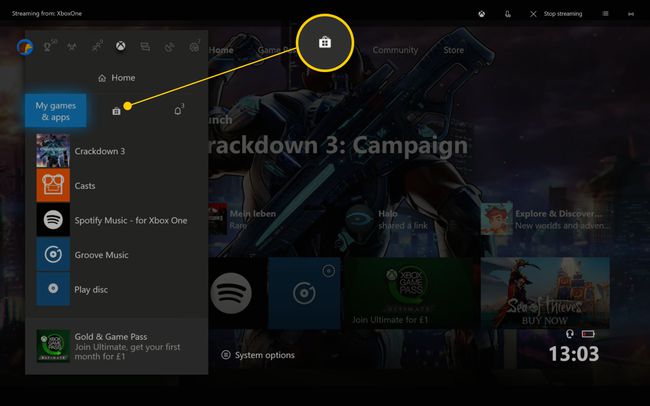
-
Valitse hakupalkki ja kirjoita sovelluksen nimi näyttönäppäimistöllä.

Sen pitäisi tulla näkyviin muutaman näppäimen kirjoittamisen jälkeen.
Vieritä sovelluskuvakkeen kohdalle ja paina A.
-
Valitse Saada ladata ja asentaa sovellus.
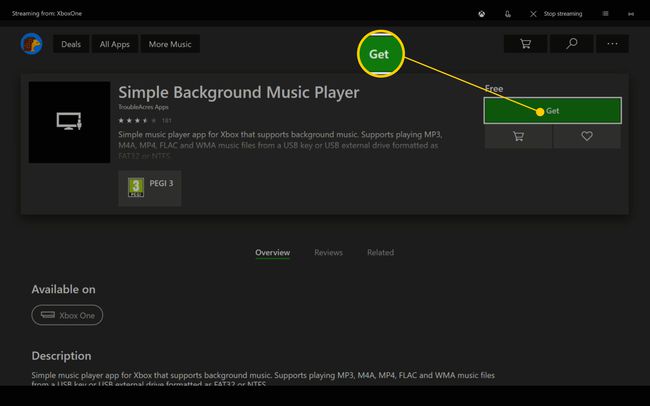
Kuinka löytää Xbox One -sovelluksia, kun ne on asennettu
Kun olet ladannut ja asentanut musiikkisovelluksen, sinun on tiedettävä, kuinka se löytyy. Se ei välttämättä näy heti konsolin kojelaudassa. Voit etsiä sen seuraavasti:
Napauta Xbox One -ohjaimen hehkuvaa keskipainiketta.
-
Valitse Omat pelit ja sovellukset.
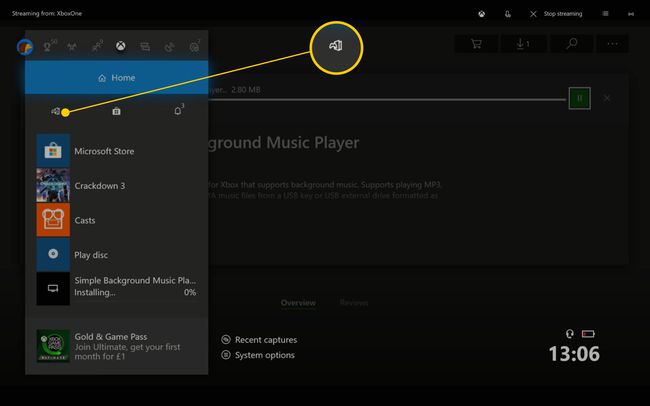
-
Valitse Näytä kaikki.

-
Vieritä alas kohtaan Sovelluksetja avaa sovellus valitsemalla se.

Audio-CD-levyn toistaminen pelatessasi peliä Groove Musicin avulla
Aikaisemmin musiikin suoratoistopalvelu, suuri osa Groove Musicin ominaisuuksista on lopetettu. Silti se on loistava ja helppo tapa toistaa CD-äänilevyjä taustalla. Näin se tehdään.
Sinun on pelattava digitaalisesti ladattua peliä fyysisen pelin sijaan, joka vaatii pelilevyn Xbox One -levyasemassa.
Asenna Groove Music Microsoft Storesta.
Aseta ääni-CD Xbox One -levyasemaan.
-
CD-äänilevyn pitäisi toistaa automaattisesti. Jos ei, avaa Groove Music -sovellus ja valitse Audio CD.
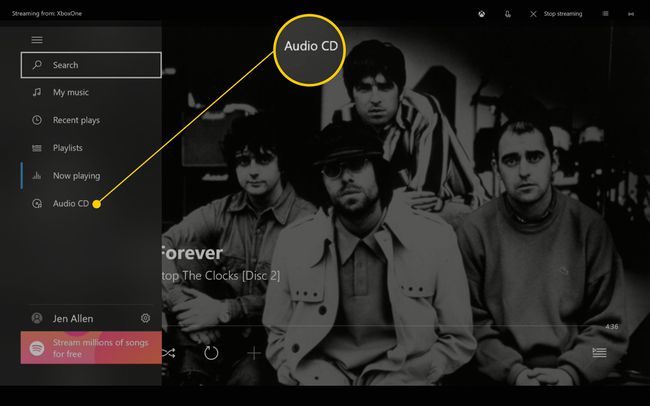
Napauta Xbox One -ohjaimen hehkuvaa keskipainiketta.
-
Vieritä alas ja valitse Omat pelit ja sovellukset.
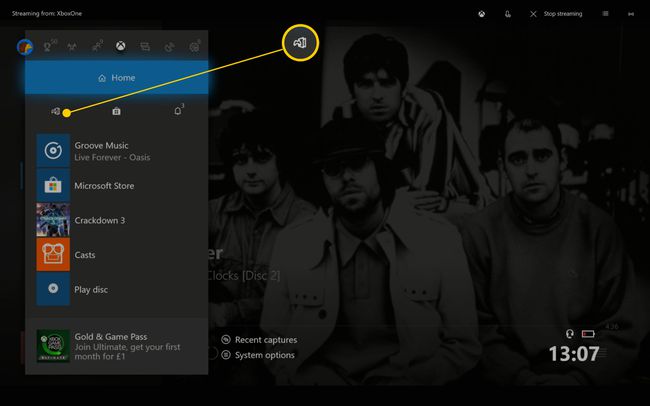
-
Valitse peli, jota haluat pelata. Lyhyen tauon jälkeen peli latautuu ja musiikin soitto jatkuu.
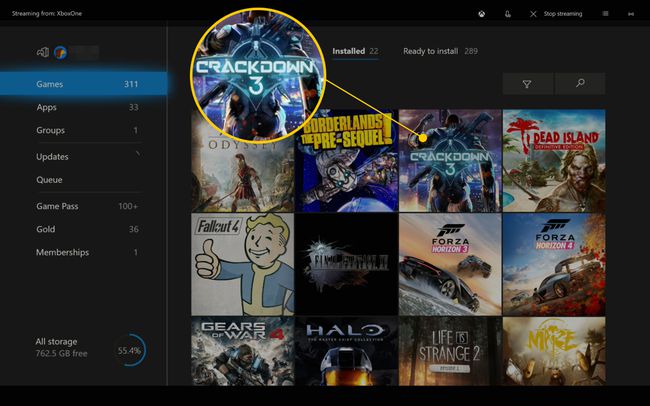
Kuinka soittaa musiikkia Xbox Onella pelatessasi peliä Spotifyn avulla
Spotify on yksi suurimmista musiikin suoratoistopalveluista. Voit käyttää sitä pelatessasi peliä Xbox Onella. Näin:
-
Lataa ja asenna Spotify-sovellus.
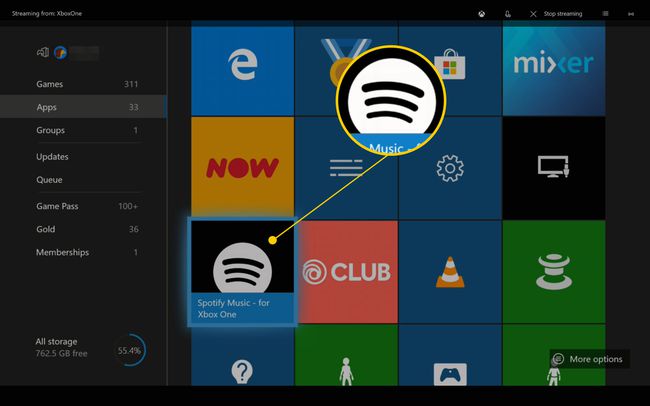
-
Kirjaudu palveluun tavallisilla tilitiedoillasi.
Jos olet lähellä tietokonettasi ja olet kirjautunut sisään Spotifyyn, kirjaudu sisään PIN-koodilla ilman, että sinun tarvitsee antaa tilitietojasi uudelleen.
-
Valitse soittolista, jota haluat kuunnella.

-
Valitse pelata pelata sitä.
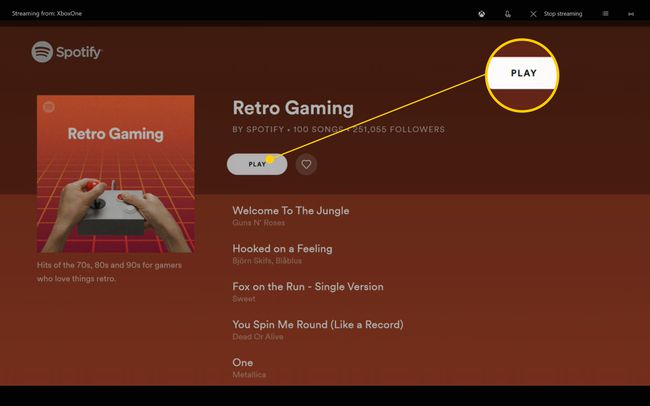
Napauta Xbox One -ohjaimen hehkuvaa keskipainiketta.
-
Vieritä alas ja valitse Omat pelit ja sovellukset.
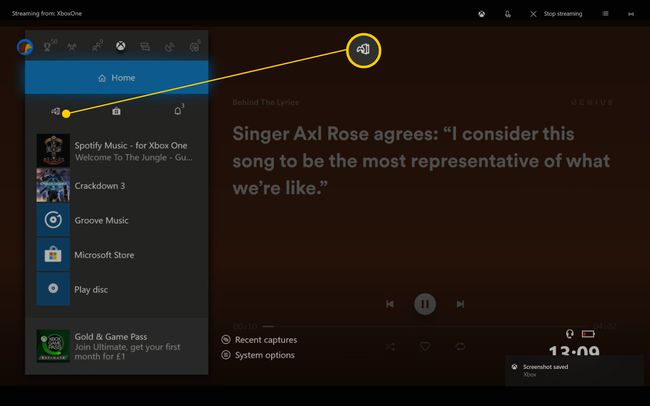
Etsi peli, jota haluat pelata ja paina A käynnistääksesi sen. Lyhyen tauon jälkeen musiikki jatkuu pelin latautuessa.
Kuinka pelata podcastia pelatessasi peliä Castsilla
Joskus saatat mieluummin kuunnella a podcast musiikin sijaan pelin aikana. Näin voit tehdä sen Casts-sovelluksen kautta:
Lataa ja asenna Casts-sovellus Microsoft Storesta.
-
Avaa sovellus.
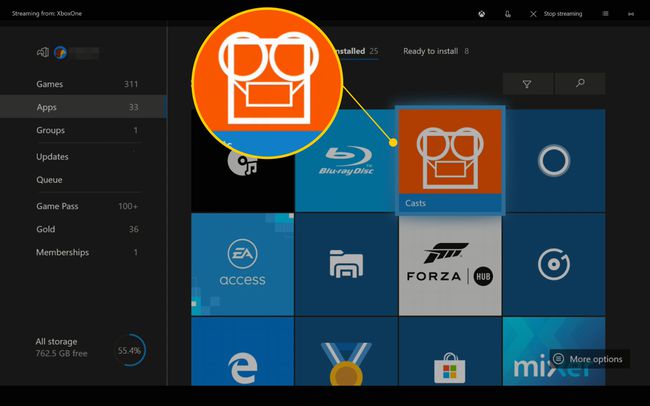
-
Valitse Selaa luetteloa.
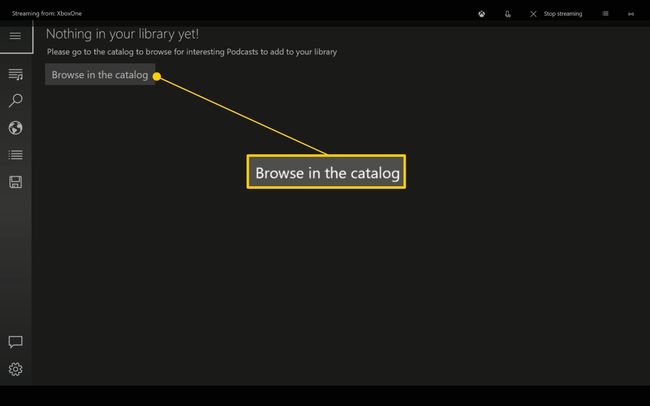
-
Etsi podcast, joka kiinnostaa sinua.
Top Feeds -osio on loistava aloituspaikka.
-
Valitse podcastin pikkukuva.
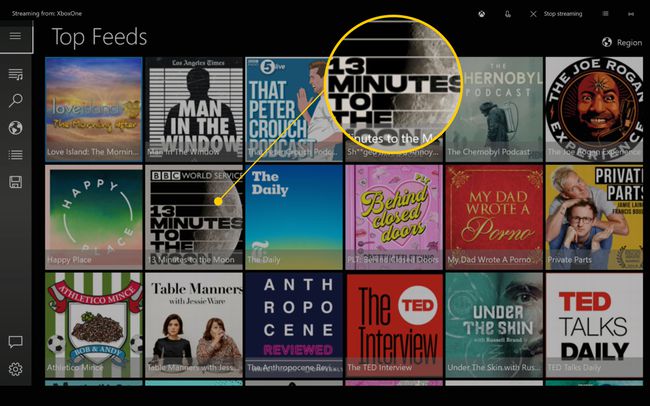
-
Vieritä alas podcast-jaksojen luetteloa ja valitse jakso, jota haluat kuunnella.
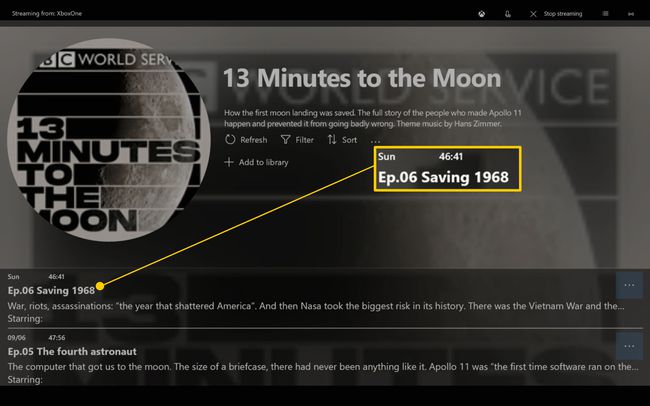
Napauta Xbox One -ohjaimen hehkuvaa keskipainiketta.
-
Vieritä alas ja valitse Omat pelit ja sovellukset.
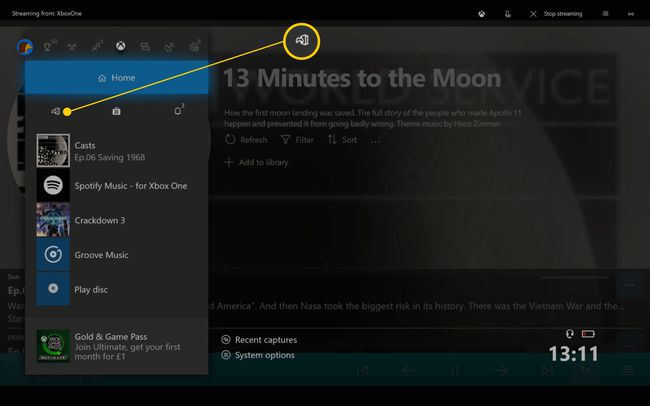
Etsi peli, jota haluat pelata ja paina A avataksesi sen. Lyhyen tauon jälkeen podcastin toisto jatkuu pelin latautuessa.
